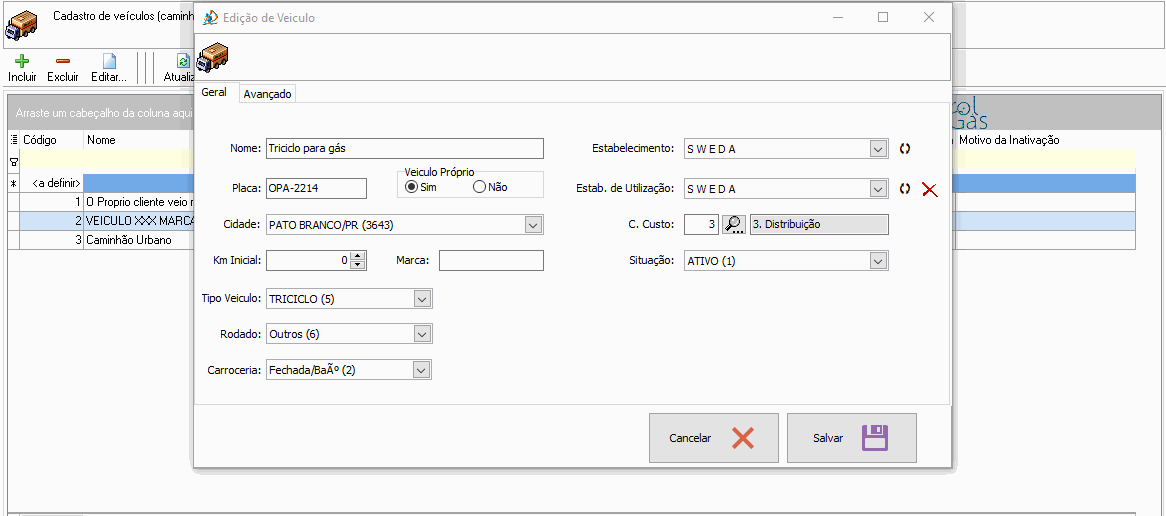Teste51: mudanças entre as edições
De Controlgas
Sem resumo de edição |
Sem resumo de edição |
||
| Linha 1: | Linha 1: | ||
{{#seo: | {{#seo: | ||
|title= | |title=Cadastro de Veículos | ||
|titlemode=replace | |titlemode=replace | ||
|keywords=ControlGás, | |keywords=ControlGás, Sistema, Veículos,Menu,Cadastros,Manual,Guia | ||
|description= | |description=Esta página tem por objetivo ensinar a realizar cadastros de Veículos no sistema ControlGás | ||
}} | }} | ||
<center>[[image:noname.png|379x133px|link=Página principal]]</center> | <center>[[image:noname.png|379x133px|class=img-thumbnail|link=Página principal]]</center> | ||
<div class="col-md-5"><span style="color:#636363"><i class="fas fa-home fa-2x"></i></span> [[Página principal|<span style="color:#636363"><font size=4>'''Página Principal'''</font></span>]]</div> | |||
---- | ---- | ||
<font size= | ==== <center><span style="color:#0F5B8F">'''Cadastro de Veículos'''</span></center> ==== | ||
<font size=3>'''Objetivo''': Este manual tem por objetivo ensinar a fazer o cadastro de novos veículos no sistema ControlGás.</font><br> | |||
<center>{{#ev:youtube|ZeuY-g4yU50|500|center}}</center> | |||
<font size=3><center> '''<u>1° Passo</u>''': Na página inicial do sistema '''Controlgás''', no menu '''<u>2</u>-Cadastro''', clique na opção '''Veículos''':</center></font><br> | |||
<center>[[Arquivo:1gifVeiculos.gif|class=img-thumbnail]]</center> | |||
<font size=3><center> '''<u>2° Passo</u>''':Ao abrir a janela de '''Cadastro de Veículos''', clique no botão [[image:BOTAOINCLUIR.png|38 x 35|link=Cadastro de Veículos]] para cadastrar o veículo desejado, preencha os campos pedidos, como: '''Nome, Placa do veículo, Cidade, Tipo veículo''', etc. É preciso preencher todos os campos para concluir o cadastro:</center></font><br> | |||
<center>[[Arquivo:2gifVeiculo.gif|class=img-thumbnail]]</center> | |||
<center>[[Arquivo: | <font size=3><center> '''<u>3° Passo</u>''':Na mesma tela de cadastro, tem a aba de cadastro '''''Avançado''''', esta etapa do cadastro é opcional. Onde serão cadastradas as informações avançadas do veículo, como: '''Data Aquisição, Cor, Ano, Preço do Veículo, etc'''. Após finalizar o preenchimento de todos os campos, clique no botão [[image:SALVAR.png|132 x 52|link=Cadastro de Veículos]]:</center></font><br> | ||
<center>[[Arquivo:3gifVeiculo.gif|class=img-thumbnail]]</center> | |||
< | <div class="btn btn-primary"><i class="fas fa-arrow-left"></i> [[2-Cadastro|<span style="color:#FFFEFF">Página Anterior </span>]]</div> | ||
---- | ---- | ||
<center>[[image:noname.png|class=img-thumbnail|link=Página principal]]</center><br> | |||
<center>[[image:noname.png|link=Página principal]]</center><br> | |||
<center>Tem alguma dúvida relacionada ao sistema '''ControlGás'''?</center><br> | <center>Tem alguma dúvida relacionada ao sistema '''ControlGás'''?</center><br> | ||
Edição das 09h44min de 26 de outubro de 2020

Cadastro de Veículos
Objetivo: Este manual tem por objetivo ensinar a fazer o cadastro de novos veículos no sistema ControlGás.
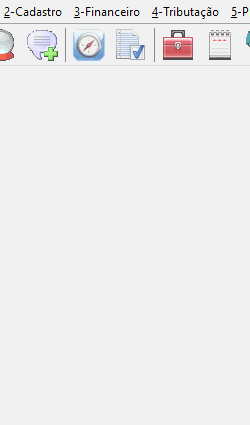
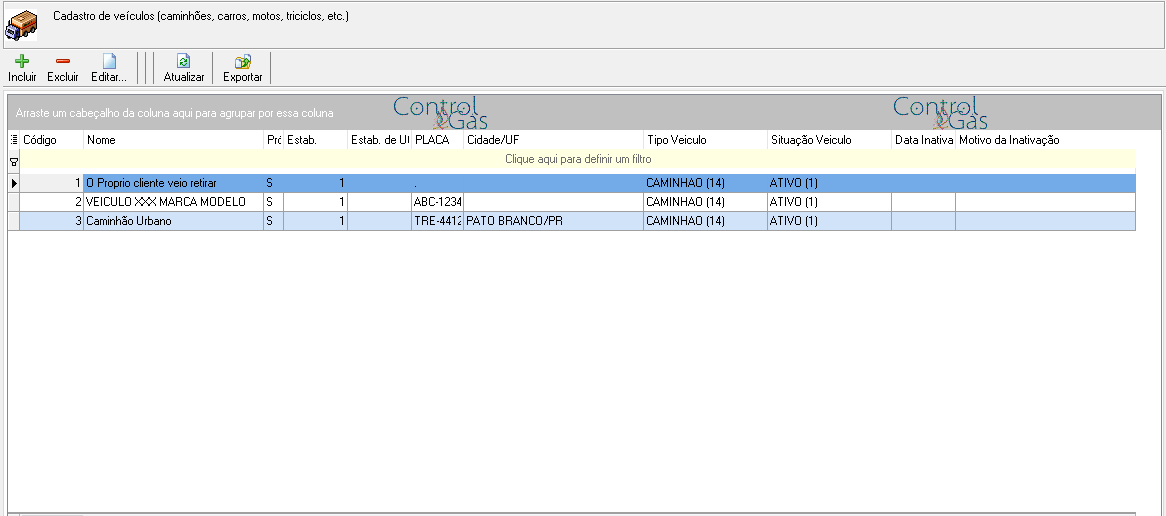
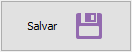 :
: